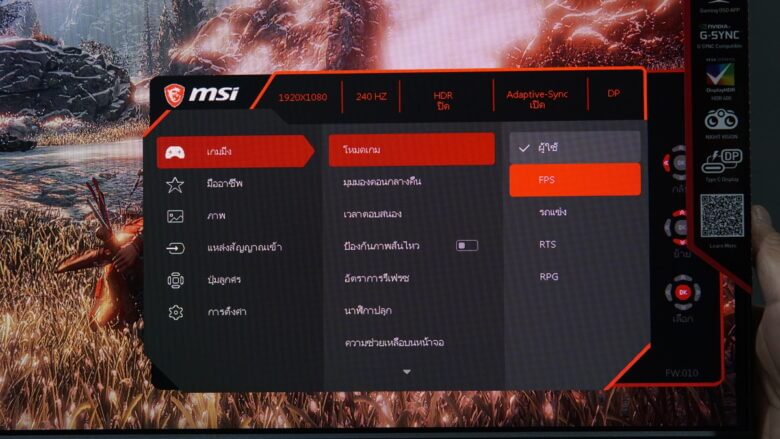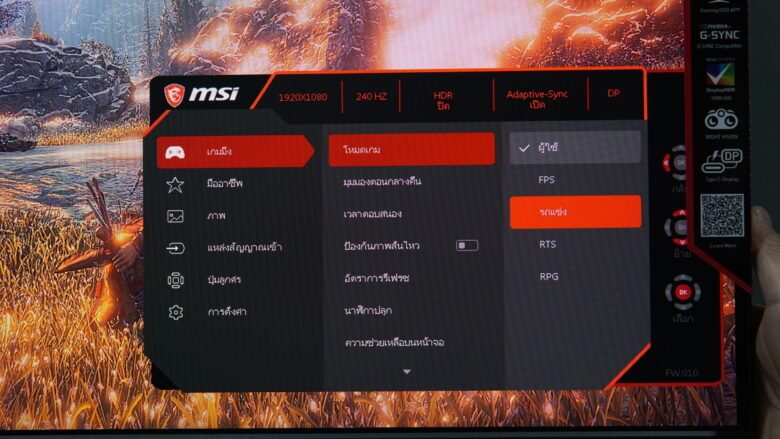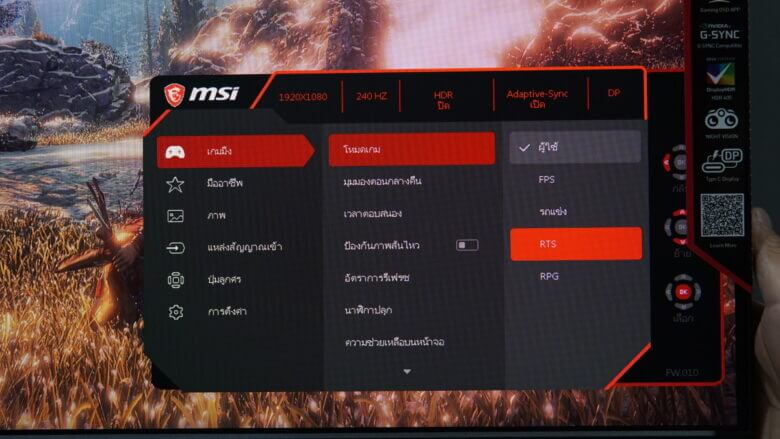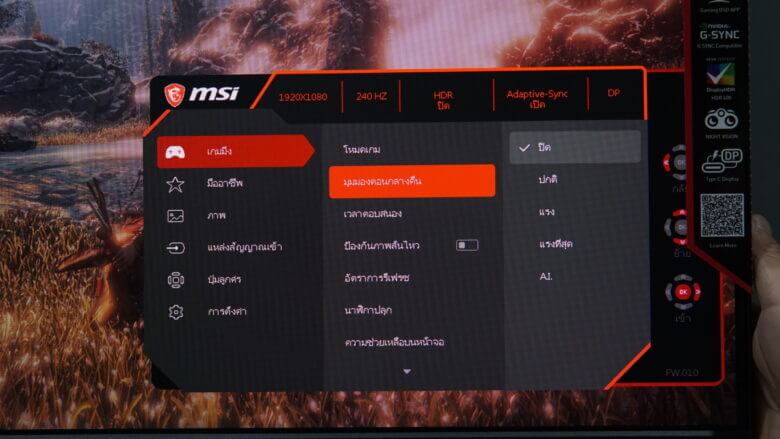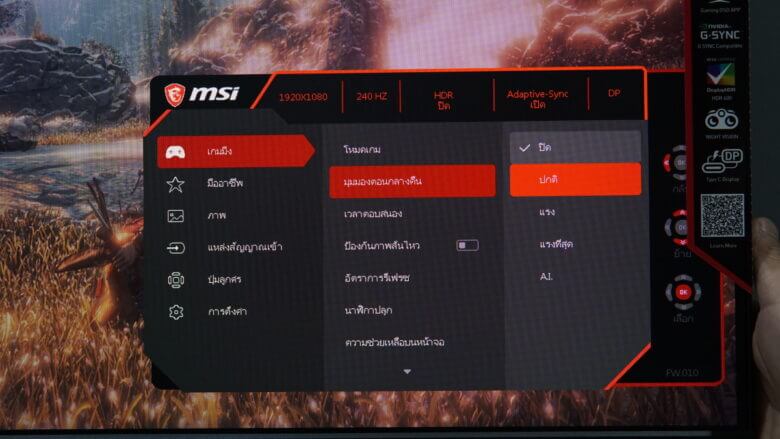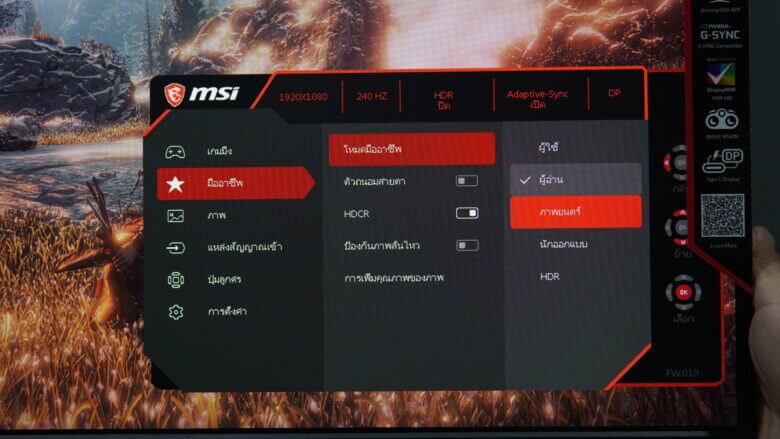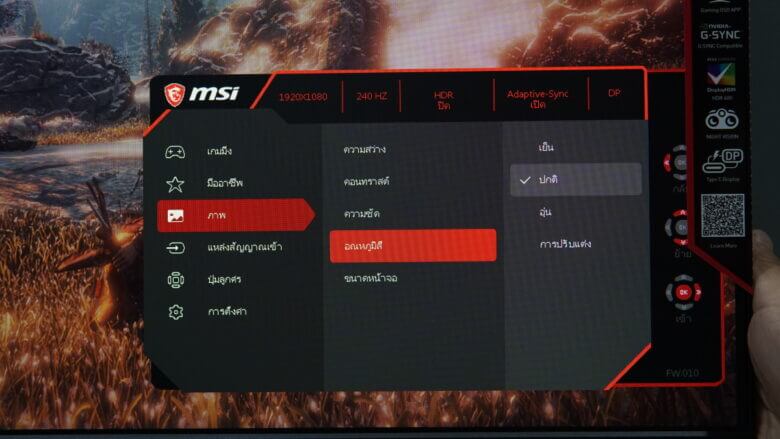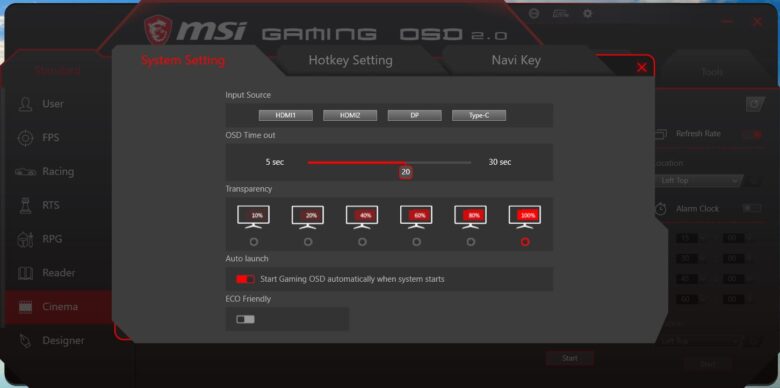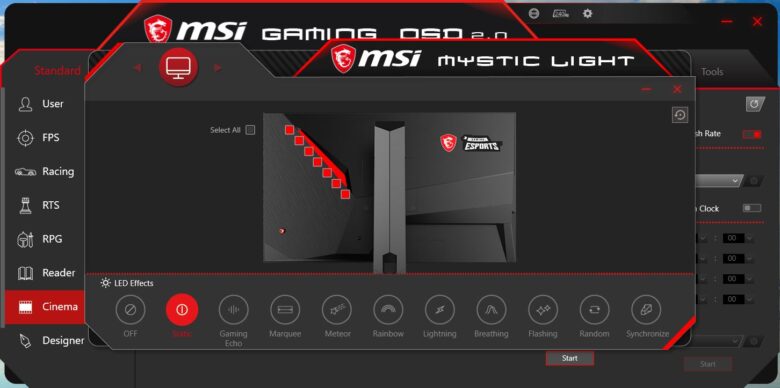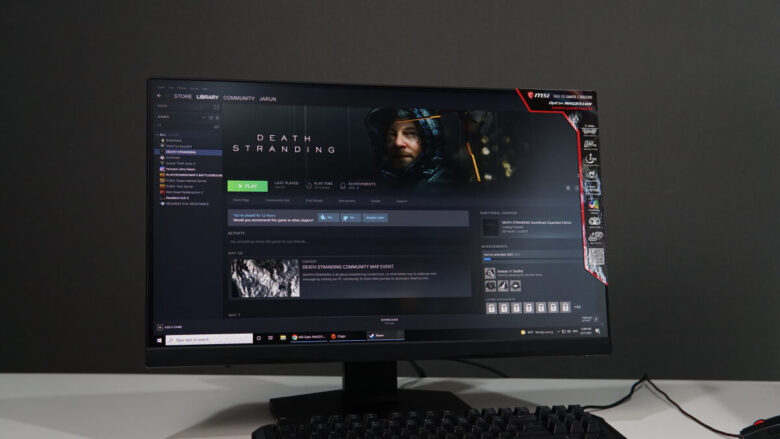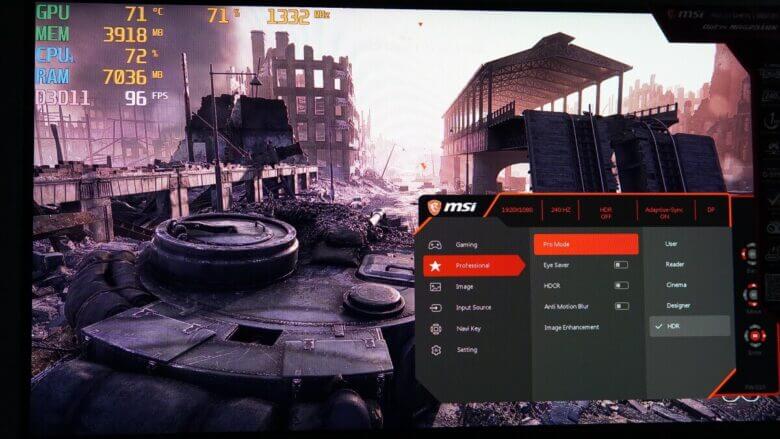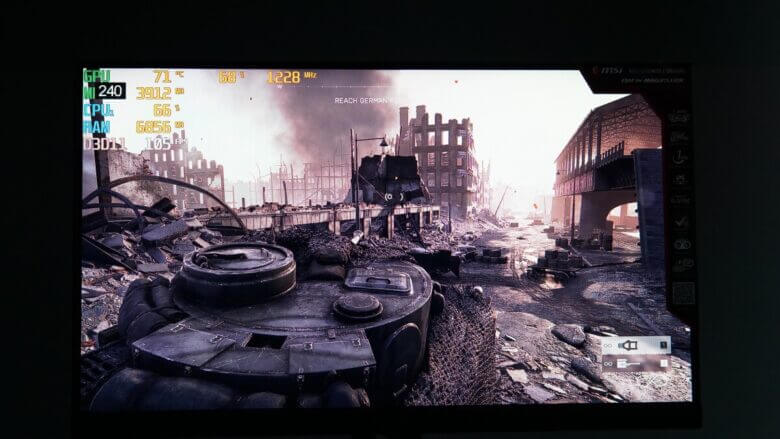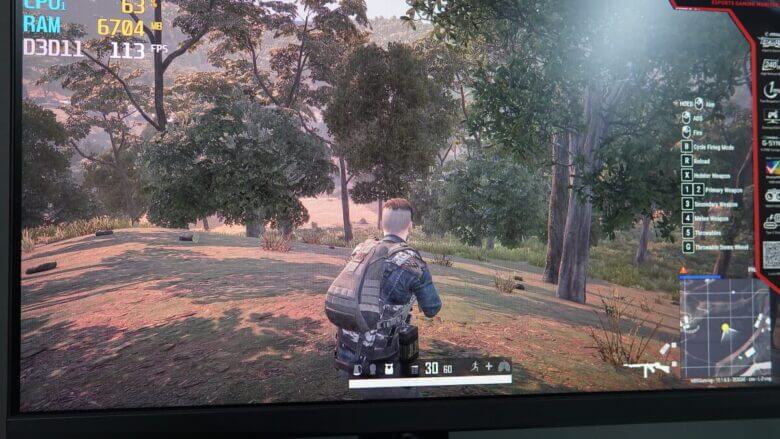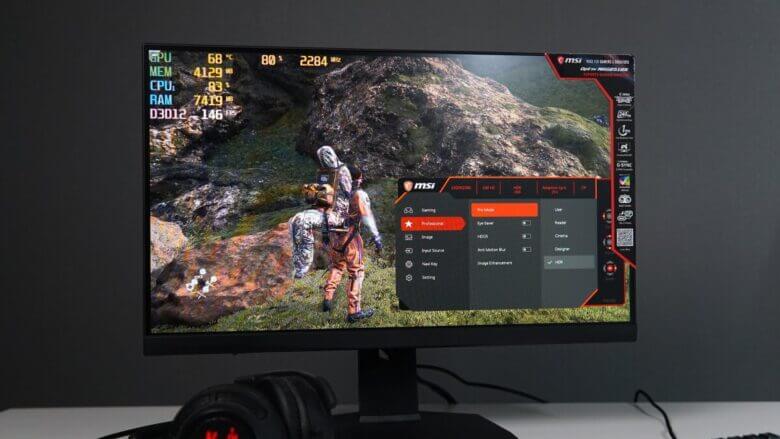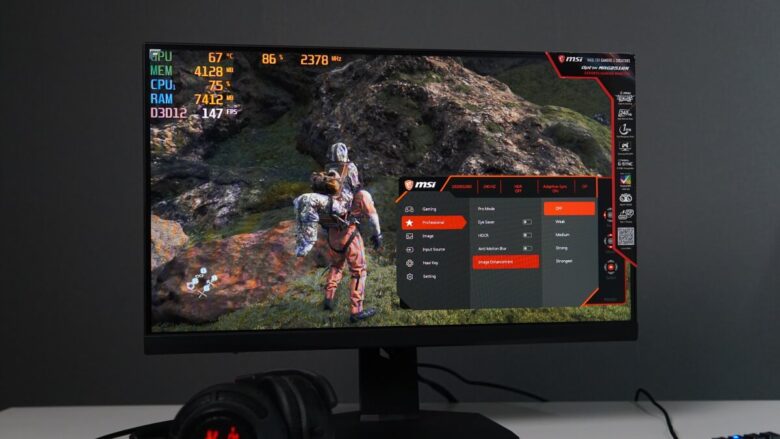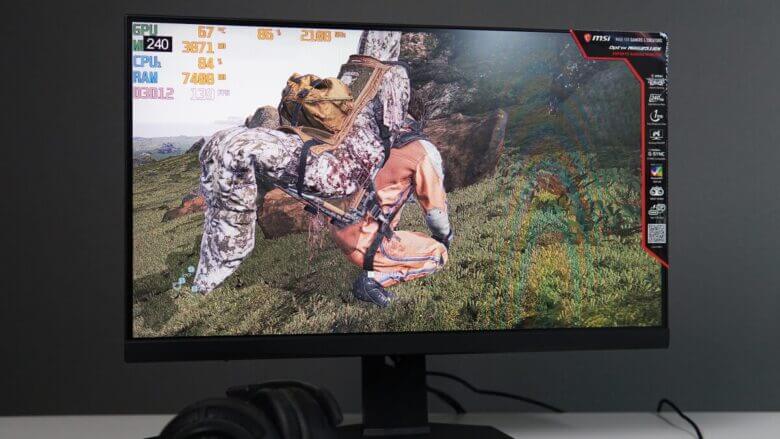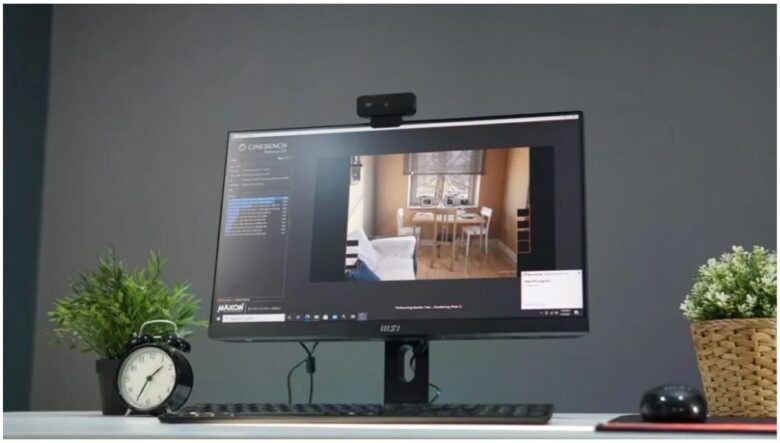MSI Optix MAG251RX จอคอมเล่นเกม 240Hz ไซส์ 24″ ลื่นไหล ยิงศัตรูได้ไวกว่า มี HDR400

MSI Optix MAG251RX จอคอมเล่นเกม สำหรับคอเกมที่ชื่นชอบความสนุกสนานในการเล่นเกม Action FPS และ Adventure ที่ให้ความลื่นไหลของฉากได้ไม่สะดุด ด้วยรีเฟรชเรตที่สูงถึง 240Hz บนพาแนล IPS กับอัตราตอบสนองแค่ 1ms เท่านั้น ด้วยความเป็นจอระดับอีสปอร์ต จึงทำให้เกมเมอร์ที่ชื่นชอบเกมแนวแอ็คชั่นและแนวเกม Battle Royale ได้เคลื่อนไหวได้ต่อเนื่องลื่นไหล ไม่ว่าจะเป็น PUBG, Call 0f Duty, Valorant หรือจะเป็นเกมประเภท Racing ที่มีฉากการเคลื่อนไหวที่รวดเร็ว ก็จะสนุกไปกับการเล่นมากขึ้น พื้นที่หน้าจอ 24.5″ และมีเทคโนโลยี nVIDIA G-SYNC Compatible ปรับแต่ง OSD settings ได้ง่ายดาย พร้อมกับ Game Mode ปรับแต่งได้จากหน้าจอ หรือจะใช้ผ่านทางซอฟต์แวร์ก็ได้เช่นกัน ให้สีสันสดใสด้วย DisplayHDR ที่ให้แสงสีของภาพมีมิติสมจริงมากยิ่งขึ้น รองรับการแสดงผลได้หลากหลายช่องทาง และด้านหลังยังเพิ่มความสวยงาม ด้วยแสงไฟ RGB ที่เข้าคู่กับ MSI Mystic Light ได้อีกด้วย
MSI Optix MAG251RX จอเกมมิ่ง 24.5″ 240Hz
| จุดเด่น | ข้อสังเกต |
| ให้อัตรารีเฟรชเรตสูงถึง 240Hz | ปรับเลื่อนหน้าจอได้ไม่มากนัก |
| HDR400 เพิ่มมิติและความสดใสของภาพได้มากขึ้น | G-Sycn compatible เน้นที่การ์ดจอ nVIDIA เป็นหลัก |
| มีฟีเจอร์ช่วยในการเล่นเกม เช่น Night Vision | |
| มีพอร์ตต่อพ่วงหลากหลาย | |
| แสงไฟ RGB ด้านหลังจอ ปรับแต่งได้ | |
| ใช้พื้นที่ติดตั้งไม่มาก ไม่เปลืองพื้นที่โต๊ะ | |
| มุมมองกว้าง รองรับการใช้งานได้ดี |
Specification
- DCI-P3 / SRGB: 84% / 107%
- PANEL SIZE: 24.5″ (62.2cm)
- ASPECT RATIO: 16:9
- PANEL RESOLUTION: 1920 x 1080 (FHD)
- PIXEL PITCH (H X V): 0.2832(H) x 0.2802(V)
- REFRESH RATE: 240Hz
- RESPONSE TIME: 1ms
- VIEWING ANGLE: 178° (H) / 178° (V)
- BRIGHTNESS: 400 nits
- POWER CONSUMPTION: 36W
- CONTROL: 5-way OSD navigation joystick
- DIMENSION (W X H X D): 560.1 x 523.51 x 213.49 mm
- FRAMELESS DESIGN: Yes
- WEIGHT: 5.4kg
- PANEL TYPE: IPS
- DCR: 100000000:1
- ACTIVE DISPLAY AREA (MM): 543.744(H) x 302.616(V)
- SURFACE TREATMENT: Anti-glare
- DISPLAY COLORS: 1.07B (8bits + FRC)
- VIDEO PORTS: 1x DP (1.2a), 2x HDMI (2.0), 1x USB Type C (DisplayPort Alternate)
- USB PORTS: 3x USB 2.0 Type A, 1x USB 2.0 Type B
- AUDIO PORTS: 1x Earphone out
- VESA MOUNTING: 100 x 100 mm
- ADJUSTMENT (Tilt/ Height): -5° ~ 20° / 0 ~ 130mm
- Port/ Refresh rate:
- Display Port: 1920 x 1080 (Up to 240Hz)
- HDMI: 1920 x 1080 (Up to 240Hz)
- Type C: 1920 x 1080 (Up to 240Hz)
- DCI-P3 and sRGB follow CIE1976 Standard
Unbox

แม้จะเป็นจอคอมเล่นเกมระดับ eSports แต่ก็มีแพ๊คเกจแบบที่ดูเรียบง่าย ไม่หวือหวา มีเพียงกราฟิกของจอภาพ ชื่อรุ่น Optix MAG251RX
อุปกรณ์ที่มีภายในกล่อง MSI Optix รุ่นนี้ประกอบด้วย สายสัญญาณ HDMI, DisplayPort และ USB Type-B to Type-A รวมถึงสายไฟ ที่ต่อเข้ากับอแดปเตอร์ โดยมีน็อตสกรูมาให้ 2 ตัว และตัวล็อคด้านหลังสำหรับการติดตั้ง VESA Mount อีก 4 ตัว เป็นแบบ 100 x 100mm

การติดตั้งไม่ได้ยุ่งยาก เพราะมีอุปกรณ์หลักๆ อยู่ 3 ชิ้นเท่านั้น คือ ตัวจอ MSI, ฐาน และขาตั้งเท่านั้น

สามารถต่อขาตั้งเข้ากับด้านหลังของจอ แล้วยึดน็อตสกรูเข้ากับด้านหลังจำนวน 2 ตัว จากนั้นจึงใส่ฐานเข้าไปตามภาพได้เลย ตัวขาตั้งน้ำหนักค่อนข้างมาก เพื่อให้สมดุลและการรับน้ำหนักของจอได้นิ่งขึ้น

หมุนล็อคตัวฐานด้วยน็อตยึดแบบง่ายๆ หมุนตามเข็มนาฬิกาให้แน่น ก็เป็นอันเสร็จสิ้น ตัวฐานเป็นแบบสี่เหลี่ยมขนาดใหญ่ พร้อมกับยางรองที่มีให้ถึง 6 จุดด้วยกัน

เมื่อติดตั้งฐานและขาตั้งเรียบร้อยแล้ว จะออกมาหน้าตาแบบนี้ ใครที่ไม่ชอบความยุ่งยาก และน้ำหนักที่ค่อนข้างเบา น่าจะชอบความสะดวกของจอคอมเล่นเกมจาก MSI รุ่นนี้
Design

หน้าตาของ MSI Optix MAG251RX เรียกว่าแทบจะคงเอกลักษณ์ของ Optix series ไม่เปลี่ยนแปลง จากในหลายๆ รุ่นที่เราได้ทดสอบ ไม่ว่าจะเป็นตัวฐาน หรือขอบจอที่บางเป็นพิเศษ สร้างความโดดเด่นได้ดีทีเดียว

ฐานเป็นแบบสี่เหลี่ยม กว้าง x ยาว ประมาณ 170 x 250mm ยกสูงขึ้นมาเล็กน้อย ขาตั้งมีช่องสำหรับลอดสายสัญญาณและสายไฟ เหมาะกับคนที่ไม่อยากให้เส้นสายกระจัดกระจาย บางครั้งก็ใช้ในการลอดสายเมาส์ คีย์บอร์ดเกมมิ่งพร้อมกันไปด้วยเลย ติดอยู่นิดเดียว เวลาจะเคลื่อนย้าย ก็ต้องมารื้อกันใหม่

โดยส่วนตัวมองว่า MSI Optix MAG251RX ออกแบบด้านหลังมาได้ดูสะดุดตา ซึ่งทาง MSI น่าจะวางแผนเอาไว้แล้ว ว่าไม่ได้แค่วางชิดผนัง แต่ยังต้องโชว์ออกมาได้ ให้เข้ากับสไตล์ที่เป็นจอแข่งขันระดับทัวร์นาเมนต์นั่นเอง ส่วนรายละเอียดของด้านหลังมีฟังก์ชั่นอะไรบ้าง เดี๋ยวมาว่ากันทีละจุด

มุมนี้ยิ่งดูดุดัน คมเข้มไปอีก เพราะเมื่อมาอยู่ข้างๆ เคสคอมแล้ว จะเห็นได้ว่าจอขนาด 24.5″ ก็ไม่ธรรมดาเลย ขนาดของจอให้พื้นที่ตอบโจทย์คอเกมได้เพียงพอ

ปุ่มสีแดงที่เห็นนี้เป็นฟังก์ชั่น 5-Way Navigation Joystick ที่ใช้ในการปรับแต่ง OSD settings ใช้งานได้คล่องตัวทีเดียว เพราะแค่กด เลื่อนซ้าย-ขวา ขึ้น-ลง และกด เท่านั้น มีฟังก์ชั่นลัดที่เลือกตั้งค่าได้เองอีกด้วย

MSI Optix MAG251RX มาพร้อมแถบแสงไฟ RGB ที่ปรากฏอยู่ด้านบน เป็นแถบแสงไฟ ซึ่งสามารถปรับแต่งได้ผ่านทาง MSI Mystic Light อย่างไรก็ดีแถบแสงไฟอาจจะดูเล็กไปบ้าง แบบมินิมอล ถ้าได้เป็นโลโก้ Dragon ขนาดใหญ่ติดไว้สักแถบก็คงจะดีไม่น้อย สำหรับเกมเมอร์สายโชว์
Function

ฟังก์ชั่นการปรับเลื่อนจอภาพในรูปแบบต่างๆ อาจมีไม่มากนัก เนื่องจากเป็นจอในสไตล์ของ eSports ที่เน้นเล่นเกมเป็นหลัก โดยจะมีเพียงการปรับเลื่อนขึ้น-ลงและมุมก้ม-เงย มาเท่านั้น แต่ก็ค่อนข้างสะดวกในการใช้งานไม่น้อยเลย
รูปแบบการปรับตามภาพด้านบนนี้ จะเห็นได้ว่าการเลื่อนขึ้น-ลงนั้น กดลงมาได้เกือบแตะฐานด้านล่างเลยทีเดียว และขยับเลื่อนขึ้นไปได้ที่ระยะ 13cm ซึ่งทำให้ขอบจอด้านบนสูงพอสมควร เหมาะกับคนที่ชอบนั่งเก้าอี้สูงๆ ส่วนมุม Tilting นั้น ให้ระยะตามมาตรฐานคือ -5 องศาไปจนถึง 20 องศาโดยประมาณ
เอามุมระดับสายตามาให้ได้เห็นว่า เมื่อปรับระยะความสูงของจอในระดับต่างๆ จะมีผลต่อการใช้งานอย่างไรบ้าง แม้จะปรับไม่ได้เยอะมาก เหมือนกับในบางรุ่น เช่น แต่ก็เพียงพอต่อการใช้งานพื้นฐานสำหรับคอเกม ที่มักไม่ค่อยไปแตะจอบ่อยนัก เน้นที่การจัดวางพื้นที่เมาส์ คีย์บอร์ดมากกว่า
Port Connector

MSI Optix MAG251RX ให้พอร์ตการเชื่อมต่อสำคัญมาอย่างครบครัน เรียกว่าเทียบเท่ากับจอรุ่นใหญ่ๆ ของค่ายได้เลย ไม่ว่าจะเป็น DisplayPort, HDMI

ส่วนแถบทางด้านข้างของหน้าจอ จะเป็นพอร์ต USB 2.0 Type A ที่มีให้ถึง 3 พอร์ตด้วยกัน ผ่านการเชื่อมต่อสาย USB เข้ากับพอร์ต USB 2.0 Type B ที่ต่อมาจากคอมพิวเตอร์นั่นเอง
OSD settings
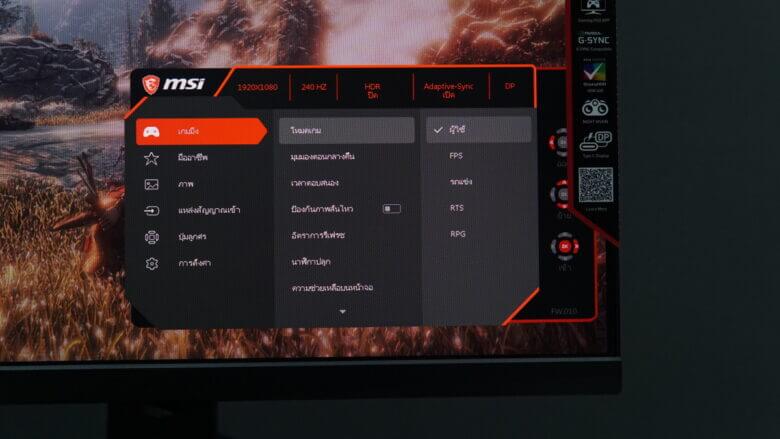
- Gaming mode
- Professional
- Picture
- Signal Input
- Arrow
- Settings
Gaming mode
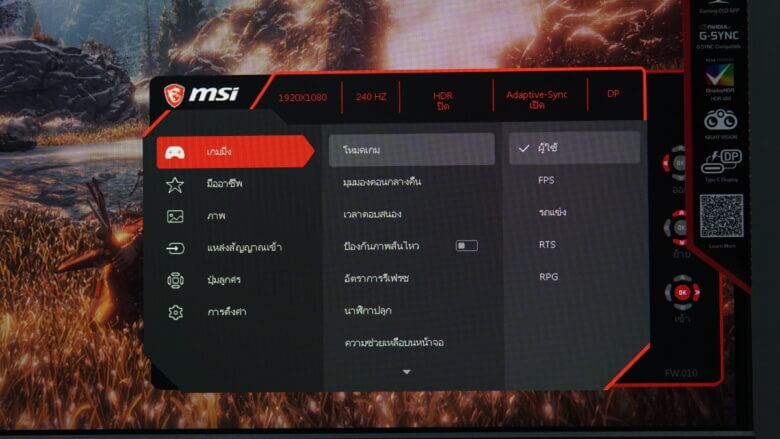
ในส่วนของ Game Mode จะมีให้เลือกเป็นโพรไฟล์หลักๆ คือ User, FPS, Racing, RTS และ RPG ส่วนนี้แนะนำเลยครับ ใครที่เล่นเกมหลากหลาย ไม่ได้เจาะจงแบบใดแบบหนึ่ง เลือกให้ตรงกับตัวเกม เช่น PUBG, Valorant เลือกเป็น FPS หรือถ้าเป็น NFS ก็เลือกใช้ Racing ได้ รวมไปถึงเล่นแนววางแผนก็เลือกเป็น RTS ในแต่ละแบบจะมีการตั้งค่า ภาพ แสง และฟีเจอร์เฉพาะแตกต่างกันไป หรือถ้าเลือกแล้วยังไม่ตรงใจ จัดเป็น User หรือ ผู้ใช้ ปรับแต่งเองได้สนุกแน่นอน
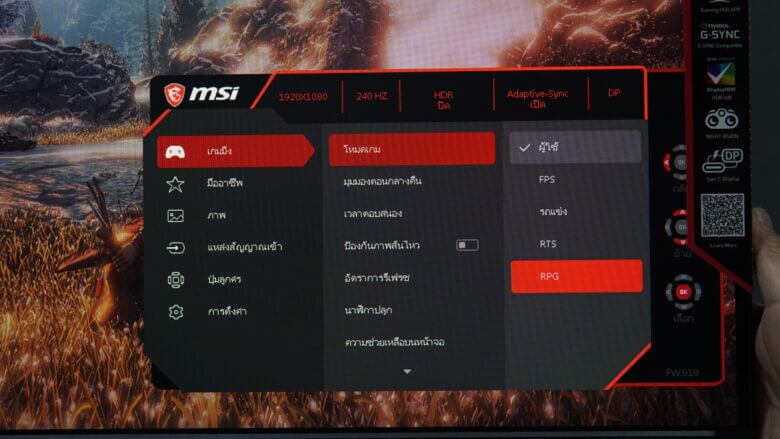
นอกจากนี้ยังมีโหมดมุมมองตอนกลางคืน หรือ Night Vision ก็ช่วยให้มองเห็นสิ่งต่างๆ ได้ง่ายขึ้นในที่มืด แบบไม่สูญเสียภาพที่สวยงามไป แต่ให้การเล่นได้เปรียบกว่าเดิมเยอะ โดยเฉพาะเกมที่มีฉากมืดเยอะ หรือแนวเกมหลอนๆ ไม่ว่าจะเป็น Resident Evil หรือ Dead by Daylight ก็ตาม
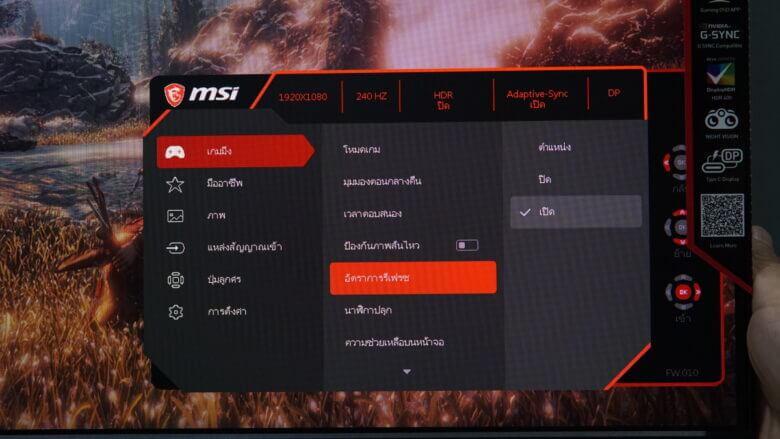
Professional
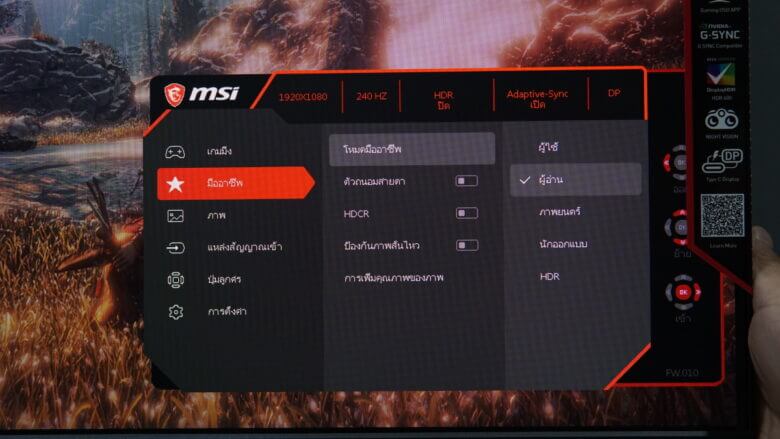
ส่วนในหัวข้อ Professional นั้น จะเน้นไปที่เรื่องการใช้งานภาพ และคุณภาพในการแสดงผล นอกเหนือจากการเล่นเกม มีโหมดให้เลือกใช้ตั้งแต่ User, Reader, Cinema, Designer และ HDR โดยมีฟังก์ชั่นอย่าง HDCR ในการปรับปรุงเรื่องของสีและคุณภาพของภาพที่ดีขึ้น และ Low Blue Light สำหรับคนที่ต้องนั่งมองจอนานๆ เหมาะกับคนที่อ่านเอกสาร ทำงานซอฟต์แวร์สำนักงาน และนักท่องเว็บ โดยจะตัดแสงสีฟ้า เพื่อให้สบายตามากขึ้นมาให้เลือก ภาพที่ได้ตามที่ปรากฏบนรูป
Picture
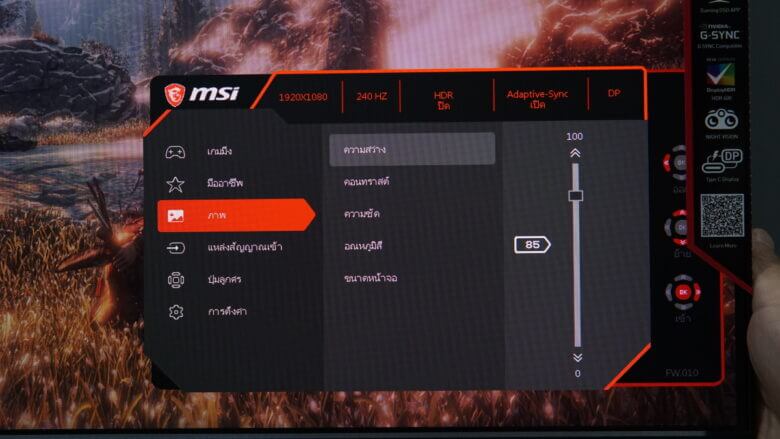
โหมดภาพหรือ Picture จะเป็นส่วนที่ใช้ปรับเรื่องของ แสง สี ระดับความสว่าง รวมไปถึง อุณหภูมิสีและตั้งขนาดของหน้าจอให้เหมาะกับแอพพลิเคชั่นที่คุณใช้ ส่วนใหญ่จะเป็นพื้นฐานที่คุณเคยใช้งานกันอยู่บนจอเกมมิ่ง ที่หลายๆ คนคุ้นเคย
Signal Input
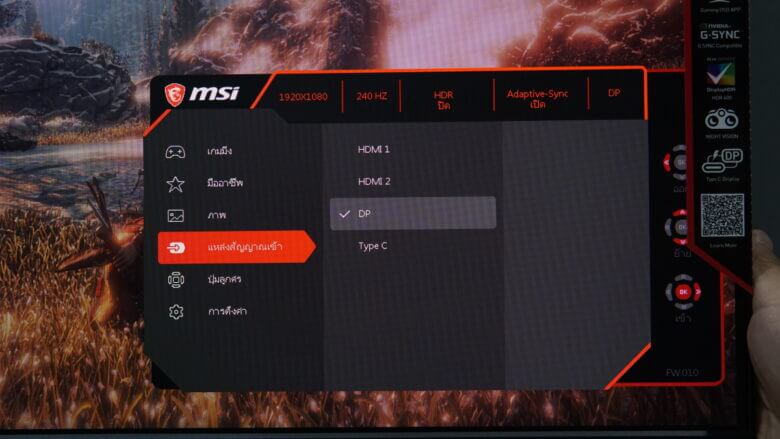
ถัดมาจะเป็นช่องสัญญาณขาเข้าหรือ Input signal ซึ่งมีให้เลือกได้หลากหลายช่องทาง เช่น HDMI1, HDMI2 และ DisplayPort รวมถึง USB Type-C โดยทุกช่องทางสามารถใช้งานรีเฟรชเรต 240Hz ได้ด้วยกันทั้งหมด
Arrow
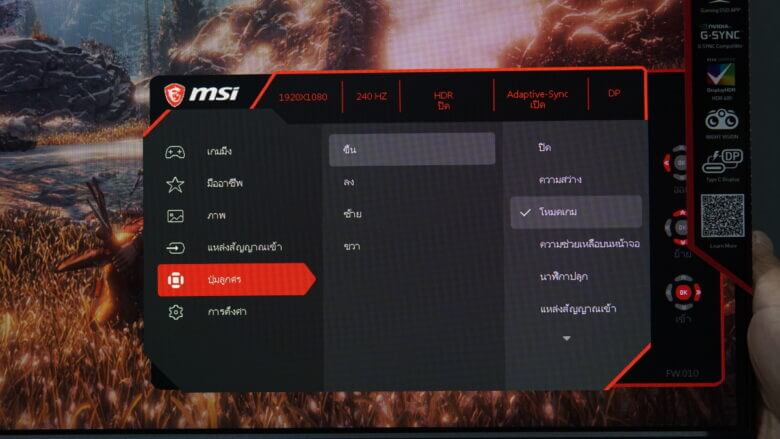
ปุ่มลูกศร จะให้ผู้ใช้เลือกปรับตามความสะดวก จะเรียกว่าใช้ทำเป็นฮอตคีย์ก็ได้เช่นกัน เพราะบางครั้งถ้าคุณไม่ต้องการจะเข้าไปยังเมนูลึกๆ แต่มีการใช้งานบ่อย ก็ให้เลือกเป็นชอร์ตคัทเอาไว้ ว่าดันปุ่มไปทางใด จะให้เข้าสู่โหมดนั้นได้เลย
Settings
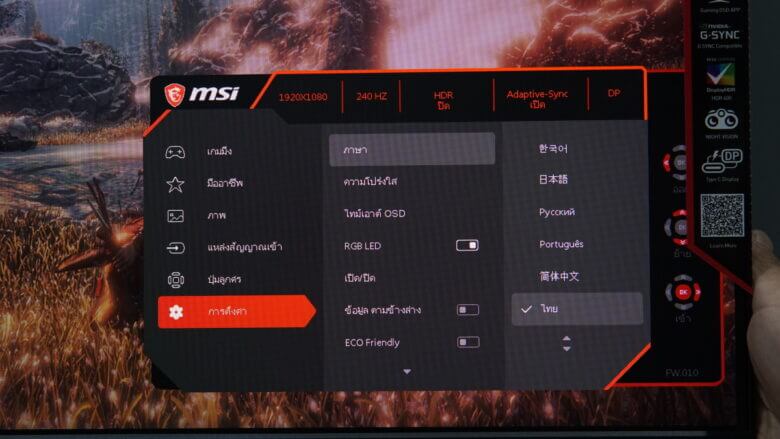
ส่วนสุดท้ายคือการตั้งค่า Settings ซึ่งเป็นของระบบหลัก มีให้เลือกทั้งการตั้งภาษา ที่มีภาษาไทยมาให้เลือกอีกด้วย หรือจะให้เมนูบนหน้าจอโปร่งแสง ให้ตั้งความโปร่งใสไว้มากน้อยก็ตามถนัด และที่น่าสนใจคือ RGB LED ให้เปิดเอาไว้ ถ้าต้องการโชว์ความสวยงามของแสงไฟด้านหลังจอภาพ และสามารถปรับแต่งได้ตามใจชอบด้วยการใช้ซอฟต์แวร์ MSI Gaming OSD ที่มี Mystic Light ปรับแต่งได้หลายโหมดเลยทีเดียว
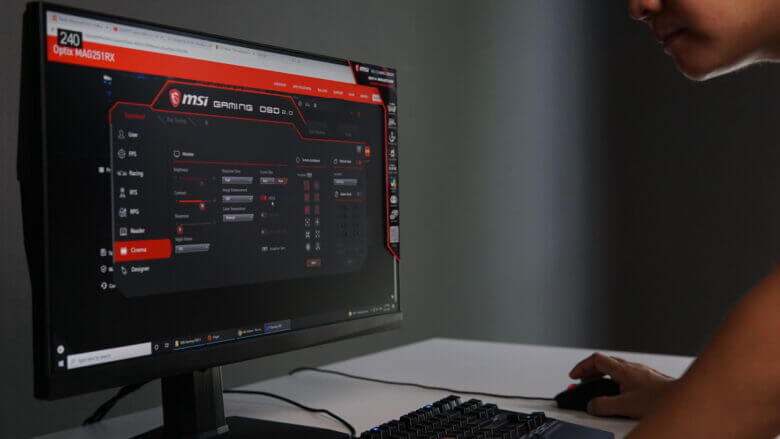
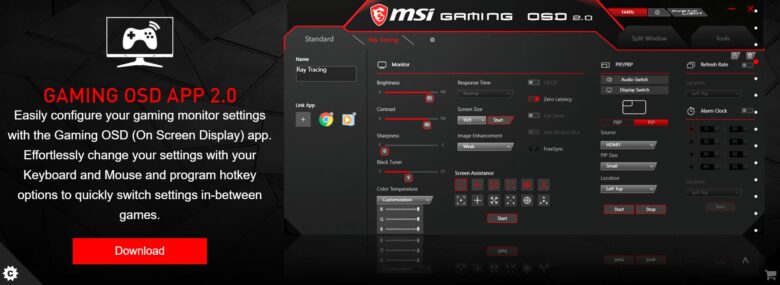
ดาวน์โหลดโปรแกรม MSI Gaming OSD
Feature

บอกเลยว่าใครที่ซื้อจอรุ่นนี้ไปแล้ว อย่าลืมเด็ดขาดกับการตั้งค่าแสงไฟ RGB ด้านหลังจอรุ่นนี้ เพราะคุณจะพลาดความสวยงามไปได้ง่ายๆ โดยเฉพาะคนที่หันหลังจอออกมาโชว์ หรือถ้าหันหลังติดผนังก็ตาม เพราะแสงไฟนี้ สามารถซิงก์หรือเชื่อมต่อเข้ากับคอมของคุณได้อีกด้วย ผ่านทางซอฟต์แวร์บนฟีเจอร์ MSI Mystic Light แค่คุณต่อสาย USB จากจอ MSI Optix รุ่นนี้ เข้ากับพีซี และใช้ซอฟต์แวร์ MSI Gaming OSD เท่านั้น
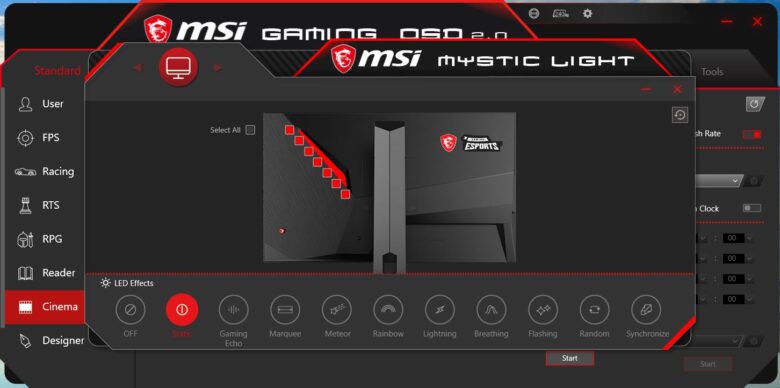
เมื่อเปิดโปรแกรมนี้ขึ้นมา นอกจากจะให้คุณได้ปรับแต่งฟีเจอร์ต่างๆ บนจอ MSI รุ่นนี้ได้ง่ายขึ้นแล้ว ยังมีลูกเล่นของแสงไฟ MSI Mystic Light มาให้ได้ใช้งานกันอีกด้วย ซึ่งมีโพรไฟล์แสงไฟมากกว่า 10 โพรไฟล์ให้เลือก และตอบสนองการใช้งานได้ทันที โดยสามารถดูตัวอย่างที่เป็นพรีวิวได้จากโปรแกรม ซึ่งเอาใจคอเกมที่ชอบความสวยงามได้ดี แต่ถ้าได้คอมเล่นเกม ที่มาพร้อมเมนบอร์ดและอุปกรณ์จาก MSI และรองรับฟีเจอร์ RGB นี้ด้วย ไม่ว่าจะเป็น หูฟัง คีย์บอร์ด เมาส์และอื่นๆ ก็ยิ่งสนุกเพลิดเพลินกว่านี้
Performance

ระยะในห่างจากจอคอม MSI รุ่นนี้ ในการนั่งเล่น ถือว่าตามมาตรฐาน คืออยู่ที่ราวๆ 60cm ก็สามารถมองเห็นรายละเอียดต่างๆ ได้เต็มจอ ด้วยการกวาดสายตาไปมาธรรมดาเท่านั้น ไม่ถึงกับต้องหันศีรษะจนปวดหัว เรื่องความคมชัด เห็นได้จัดเจน หน้าจอเป็นแบบ Anti-Glare ที่ดูสบายตา มุมมองกว้าง ซึ่งดูลงตัวกับคนที่เน้นเล่นเกมจริงจัง ส่วนการปรับระดับ แทบไม่มีผลมากนัก โดยเฉพาะคนที่ใช้โต๊ะเดิม เก้าอี้เดิม ก็แทบจะไม่ต้องเลื่อนจอให้วุ่นวาย แต่ใครที่เล่นสไตล์แบบว่า แทบจะนอนลงบนเก้าอีก ยังพอปรับมุมก้มให้ลงมาใช้งานได้สะดวกเลย
ในการเล่นเกม มีทางเลือกที่น่าสนใจคือ หากคุณเน้นไปให้ถึงขีดสุดกับเฟรมเรตที่มากกว่า 200fps ขึ้นไป แนะนำว่าเปิดใช้ฟีเจอร์ G-Sync compatible บนไดรเวอร์ และเปิดใช้งาน FreeSync บนจอภาพให้ On ไว้ แล้วไปเลือก Resolution และ Refresh Rate ให้สูงสุดไว้ เพื่อการใช้งานที่ไหลลื่นขึ้น
แต่ถ้าคุณมองว่าไม่ต้องจริงจังมาก แต่อยากได้เฟรมเรตที่พอไปไหวกับพีซีที่ไม่แรงมากนัก หรือไม่ได้เล่นเกมแนว Action บ่อย อาจจะเลือกปิดการซิงก์สัญญาณหน้าจอ แล้วเล่นในเฟรมเรตที่ควรจะเป็น คือมีจังหวะที่เฟรมเรตอาจจะไหลไปได้สุดๆ บ้าง และมีบางช่วงที่ลดต่ำลงมาบ้าง ก็สนุกได้เช่นเดียวกัน
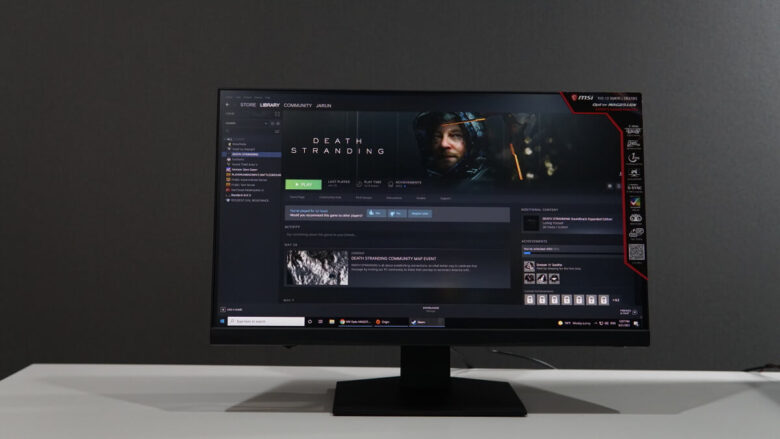
มุมมองที่กว้าง คมชัด จัดเป็นเอกลักษณ์ของจอ MSI Optix รุ่นนี้ และยังรวมถึงในอีกหลายๆ รุ่นที่เคยได้ทดสอบมา กับพาแนล Rapid IPS ที่ตอบสนองไว ให้มุมมองกว้าง เหมาะกับการเล่นเกมได้ดีทีเดียว กับความคมชัดที่ไม่ว่าจะมองเอียงซ้ายหรือขวา ก็ยังให้ภาพที่ชัดเจน ซึ่งน่าจะถูกใจทั้งคอเกมและกองเชียร์ ที่สำคัญยังช่วยแบ่งปันการใช้งานในรูปแบบอื่นๆ นอกเหนือจากการเล่นเกมได้อีกด้วย ไม่ว่าจะเป็นงานเอกสาร หรือการชมภาพยนตร์ก็ตาม ส่วนนี้หลายคนให้ความสำคัญอย่างมาก เพราะไม่อยากเสียอรรถรสในการใช้งาน จากภาพที่ดูเพี้ยนไปเมื่อเปลี่ยนมุมมอง ซึ่ง MSI ยังคงให้ความสำคัญเป็นอันดับต้นๆ
Night Vision ต้องเปิดหรือไม่?
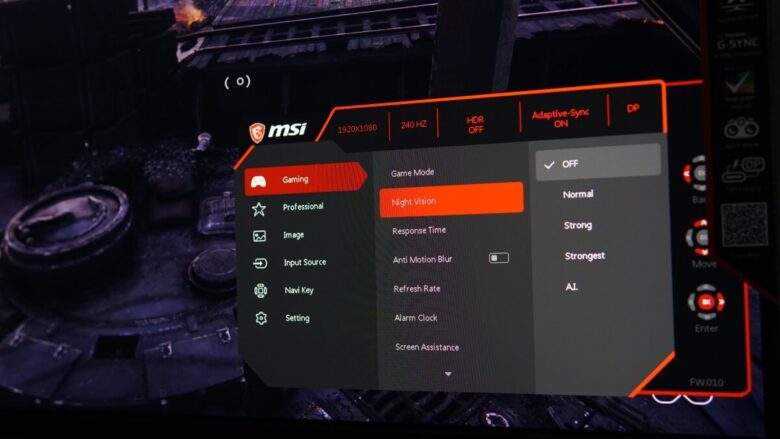
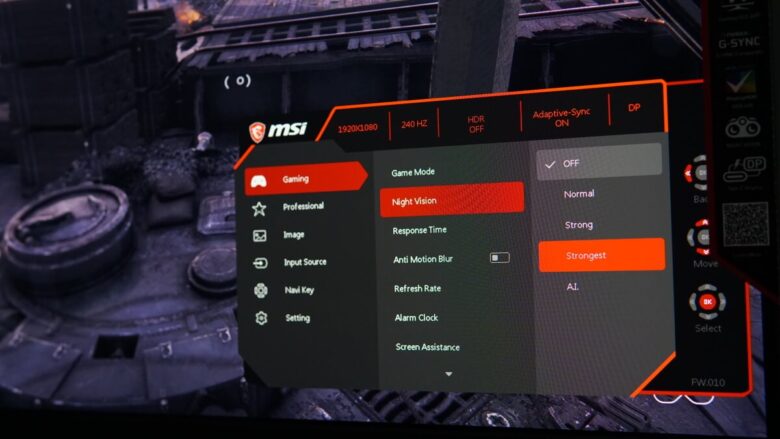
จากตัวอย่างภาพด้านบน ก็น่าจะพอคลายความสงสัยให้กับใครหลายคนได้ไม่น้อย โดยในการทดสอบเรียกว่าแทบจะเปิดใช้งานตลอด แต่จะเปิดในระดับใด ก็ขึ้นอยู่กับว่า เล่นเกมอะไรอยู่ ถ้าเกมที่ฉากมืดเยอะมาก ก็จะเปิดแบบสุด คือ Strongest ไปเลย อบ่างเกมหลอนๆ หลายเกม บอกเลยว่าสนุกขึ้นเยอะ และได้เปรียบด้วย ไม่ทำให้เสียอรรถรสในการชื่นชอบภาพรอบตัวมากนัก แต่บางครั้งถ้าเล่นในเกมแนวแอ็คชั่น สงคราม โจมตีช่วงกลางคืนบ้าง สลับฉากเช้า ก็จะเน้นไปที่ AI mode หรือจะเป็น Normal แทน พอให้ได้ลุ้นบ้างนั่นเอง
240Hz ดีอย่างไร?

เป็นเรื่องปกติที่หลายคนก็ต้องถาม เพราะถ้าคุณเป็นหนึ่งในเกมเมอร์ ที่โหยหาความลื่นไหล และใส่ใจในรายละเอียดการเล่นเกมมากขึ้น เพราะแค่อาการสะดุดหรือหน่วงในบางช่วง ก็อาจทำให้พ่ายแพ้ในเกมนั้นได้เลย แม้ว่าบางเกมจะได้เพื่อนช่วยชุบหรือฮีลขึ้นมาได้ แต่ภาพที่ได้มีผลต่อการเล่นบ่อยๆ ก็คงไม่ดี ยิ่งคอมที่ใช้แรงอยู่แล้ว ให้เฟรมเรตในเกมได้สูงๆ ตัวเลขรีเฟรชเรตระดับ 240Hz ดูจะเป็นคำตอบที่ชัดเจนที่สุด
แต่ถ้าพีซีที่ใช้รีดเฟรมเรตบน Detail สูงๆ ในเกมไม่ไหว คุณยังสามารถเปิดใช้ G-Sync Compatible เพื่อให้เฟรมเรตสมูทลื่นไหลให้ได้มากที่สุด อย่างน้อย 120Hz ก็ยังไหลลื่นจนเนียนตาได้เช่นกัน ขึ้นอยู่กับการปรับแต่งสิ่งใดบ้างภายในเกม เช่น การปรับ Anti-Aliasing หรือการลด Blur Effect เป็นต้น ตามตัวอย่างที่เราได้ทดสอบไปใน 4 เกมยอดนิยมเหล่านี้
ทดสอบกับเกม Battlefield V
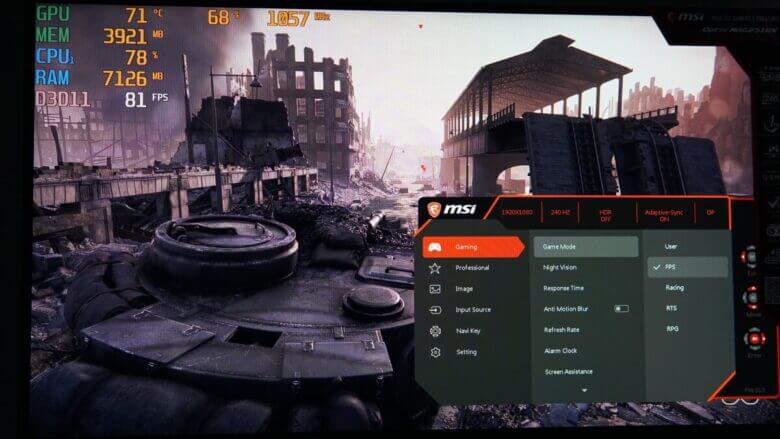
เกมนี้เป็นแนว Action Shooting ซึ่งเป็น FPS ยอดนิยม ซึ่งจะมีฉากการเคลื่อนไหวค่อนข้างมาก รวมถึงบรรดาเอฟเฟกต์ต่างๆ ที่มีมาอยู่ตลอด ดังนั้นความนุ่มนวลของฉาก หมอกควัน และประกายไฟ จากอาวุธปืนและแรงระเบิด ต้องออกมาได้ดี โดยในเกมนี้เราเน้นหนักไปที่ การเปิดโหมด FPS ใน Game Mode และเลือกเปิด HDR เพื่อเน้นรายละเอียดของสีสัน และแสงเงาต่างๆ ให้คมชัดมากขึ้น ซึ่งสีสันบอกได้เลยว่าจัดจ้านมากขึ้น และดูน่าเล่นขึ้นอีกเยอะ
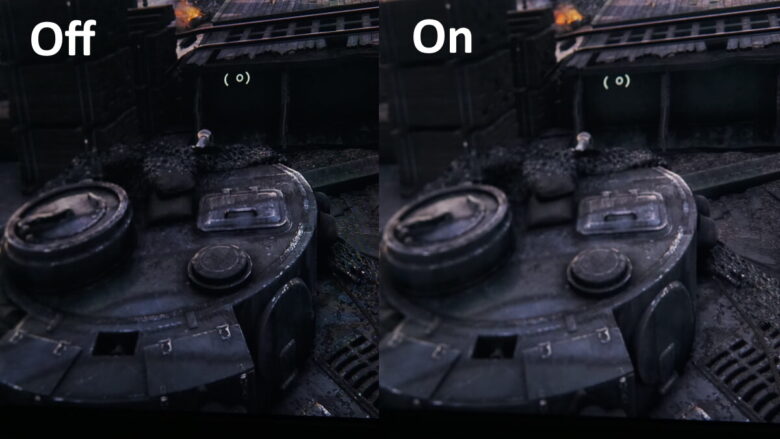
อีกสิ่งหนึ่งที่เปิดใช้งานก็คือ Night Vision ที่มีให้เลือกเปิด-ปิด และแบ่งระดับของการใช้งานอีก 4 Level ด้วยกัน ตามตัวอย่างภาพในเกมด้านบนนี้ จะเห็นว่าเมื่อเปิดในโหมด Strongest ก็จะมีรายละเอียดในจุดที่มืดเห็นได้ชัดขึ้น แต่ยังคงไว้ซึ่งรายละเอียดต่างๆ แบบไม่ผิดเพี้ยน จัดว่าเป็นอีกหนึ่งฟีเจอร์ที่เข้ากันได้ดีในเกมนี้ แม้ว่าจะเป็นแอ็คชั่นที่เป็นฉากในสนามรบก็ตาม เพราะฉะนั้นถ้าคุณเป็นคอเกมแนวสยองๆ สั่นประสาท ฉากมีแต่ความหลอน ก็พอจะช่วยบรรเทาได้พอสมควร

ทดสอบกับเกม PUBG
มาถึงเกมยอดนิยมอย่าง PUBG กันบ้าง เกมนี้เราเปิดใช้โหมด FPS และเล่นใน Detail ระดับ Ultra High และฟีเจอร์หลักๆ ไว้ครบ รวมถึงปรับ View Distance ให้สุด เพื่อเก็บรายละเอียดต่างๆ ให้ได้อย่างครบถ้วน และแน่นอนว่าด้วย Detail ในเกมระดับนี้ อัตราเฟรมเรตไปได้ที่ระดับ 120-140fps เท่านั้น แต่เมื่อมาอยู่บนจอรุ่นนี้ ภาพที่ได้ต้องเรียกว่าสมูทมากๆ ลื่นไหล และภาพที่ดูสดใส มีมิติได้อย่างน่าสนใจ แต่ในเกมนี้เราไม่ได้เปิด Motion Blur เอาไว้ จึงได้ความคมชัดในทุกช่วงที่เคลื่อนไหว เปลี่ยนฉากอย่างรวดเร็ว และไม่เกิดอาการฉีกขาดของภาพให้ได้เห็นอีกด้วย ใครที่เป็นแฟนบอยเกมนี้ ต้องมาลองสัมผัสด้วยตัวเอง

ทดสอบกับเกม Death Stranding
จัดว่าเป็นเกมที่โหดหิน กินสเปคในระดับหนึ่ง แม้ว่าคอมของคุณแรงถึง แต่ก็จะได้สัมผัสความสวยงามบนจอรุ่นนี้ อย่างที่ได้เห็นกันในภาพด้านบน ความคมชัดสดใส รวมถึงเอฟเฟกต์แสงต่างๆ ที่อยู่รอบตัวดูน่าเล่นขึ้นไม่น้อยเลย โดยในเกมนี้เราเลือกปรับไปที่ High settings และโหมดเกมเป็น FPS และเปิดใช้งานภาพแบบ HDR ซึ่งภาพในเกมที่ออกมาน่าประทับใจ ส่วนความลื่นไหลนั้น ก็ได้การใช้งาน Adaptive Sync เอาไว้ด้วย และภาพที่ออกมาก็ลื่นไหล บนเฟรมเรตระดับ 120-140fps โดยประมาณ เป็นอีกหนึ่งเกมที่น่าจะตอบโจทย์คอเกมที่ชอบแนว Adventure ได้ดีทีเดียว

ทดสอบกับเกม Horizon Zero Dawn
เกมนี้ขึ้นชื่อเรื่องของสีสันและเอฟเฟกต์ที่ดูตระการตา และเป็นแนวผจญภันในมุมมองบุคคลที่ 3 ซึ่งดูน่าติดตามไม่น้อย งานนี้ยังได้โหมดของ FPS มาเป็นตัวชูโรง เพื่อให้สีสันสดใส และความสว่างได้ดี และแทบจะไม่ตั้งค่าอื่นใดมากมาย เพราะโหมดนี้จัดการให้หมดแล้ว อย่างไรก็ดีแม้ในช่วงปกติตัวเกมก็จะให้เฟรมเรตออกมาได้ดี แต่เมื่อถึงเวลาโจมตี มีการเคลื่อนไหวมากๆ ฉากเปลี่ยนบ่อย ก็ทำให้เฟรมเรตลดลงไประดับหนึ่ง แต่หากคุณยังใช้ Adaptive Sync ก็จะยังเห็นภาพที่ลื่นไหลได้ดี และเนื่องจากตัวเกม มีแอ็คชั่น Blur เมื่อถูกโจมตีหรือศัตรูใช้เลเซอร์ยิงออกมา ก็จะทำให้การเล่นอาจจะสะดุดได้เล็กน้อย หากเฟรมเรตลดลงไปมาก แต่ในภาพรวมยังถือว่าเป็นเกมที่ไม่ต้องปรับแต่งอะไรมากมายนัก

ส่วนการใช้งานอื่นๆ เช่น การดูหนัง ชมภาพยนตร์ นอกจากผู้ใช้จะสามารถเปิดใช้งานโหมด Cinema หรือโหมดการชมภาพยนตร์ หรือถ้าใครชื่นชอบความสดใสของภาพที่เพิ่มขึ้น อาจเลือกโหมด HDR ซึ่งทั้ง 2 ส่วนนี้ จะมีการตั้งค่าบางส่วนที่ต่างกันอยู่บ้าง แต่ก็ขึ้นอยู่กับความชอบของแต่ละบุคคล ในส่วนของความนุ่มนวล และดูไม่ฟุ้งมากเกินไป อาจใช้โหมด Cine แต่ถ้าอยากได้ความสวย สีที่จัดจ้านขึ้น และได้การไล่สเตปของฉากในวีดีโอ HDR ก็เป็นทางเลือกที่น่าสนใจ ซึ่งจะใช้แบบใด ก็คงต้องดูตามความชอบ และสภาพการใช้งานของผู้ใช้แต่ละคนมากกว่า
Conclusion

เมื่อดูในภาพรวมของจอคอมเล่นเกม MSI Optix MAG251RX รุ่นนี้ ต้องถือว่าน่าสนใจไม่น้อยเลย เมื่อเทียบกับจอในระดับเดียวกันในท้องตลาด เพราะเคาะราคามาอยู่ที่ราว 16,900 บาทเท่านั้น แม้ว่าจะเป็น G-Sync Compatible แต่ก็ให้รีเฟรชเรตทดแทนมาระดับ 240Hz เลยทีเดียว และในการทดสอบก็ค่อนข้างชัดเจนเลยว่า ให้ภาพที่ลื่นไหล และมาพร้อมกับความคมชัดได้ดี ยิ่งถ้าเป็นคอเกมแนวแอ็คชั่นด้วย น่าจะชื่นชอบจอคอมจาก MSI รุ่นนี้ เพราะมีฟีเจอร์ให้ปรับเล่นมากมายเลยทีเดียว โดยรวมไปถึงเกมแนวอื่นๆ ด้วย โดยการปรับ Game Mode ผ่านทาง OSD หรือซอฟต์แวร์นั่นเอง
จะมีเพียงส่วนการปรับเลื่อนหน้าจอเท่านั้น ที่อาจเป็นข้อจำกัดเล็กน้อย ด้วยเหตุผลของการเป็นจอคอมเล่นเกมในกลุ่ม eSports ที่มักจะไม่เน้นขยับปรับเลื่อนมาก เพราะให้อยู่ในแนวเดิมของเกมเมอร์ ในการใช้งานทุกๆ ครั้ง อีกทั้งโต๊ะคอมเล่นเกมส่วนใหญ่ของผู้ใช้เหล่านี้ จะไม่ได้ปรับเปลี่ยนไปมากนัก เลยมีแค่การปรับเลื่อนขึ้นลง และก้มเงยเท่านั้น แต่ลูกเล่นที่ใส่มาให้ ก็ถือว่าโดนใจพอสมควร เช่น แสงไฟ RGB ด้านหลัง ที่ปรับใช้ร่วมกับซอฟต์แวร์ MSI Gaming OSD และ OSD settings ที่มีให้ปรับใช้ได้อย่างละเอียด
เรื่องของภาพ ไม่ว่าจะเป็นในด้านของเกมหรือมัลติมีเดีย ที่รีเฟรชเรตระดับ 240Hz ให้ความลื่นไหลตอบโจทย์เหล่าเกมเมอร์ได้เป็นอย่างดี ด้วยความลื่นไหลและภาพที่สวยในทุกเกมที่เราได้ทดสอบ พร้อมกับลูกเล่นที่ผู้ใช้เลือกให้สอดคล้องกับการเล่นในแต่ละเกมได้ ด้วยโพรไฟล์ที่เหมาะสม หรือจะใช้ฟังก์ชั่นที่มีให้ใช้ เช่น HDCR, Anti-Motion Blur และ Picture Quality ที่มีส่วนให้การเล่นเกมไหลลื่น สนุกได้มากขึ้นนั่นเอง ใครที่ยังไม่เคยได้สัมผัสกับจอเล่นเกม หรือกำลังจะเปลี่ยนจอคอมใหม่ เพื่อการเล่นเกมที่จริงจังมากขึ้น MSI Optix MAG251RX เป็นอีกหนึ่งทางเลือกที่คุณจะต้องอิ่มเอมไปกับภาพและความสดใสลื่นไหลได้ไม่น้อยเลย
MSI MAG251RX 240Hz ราคา 16,900 บาท https://msi.gm/3ws8lAu
ซื้อสินค้า MSI ได้ที่ : https://msi.gm/364T2T1
Advice : https://bit.ly/3w93YcJ
BananaIT : https://bit.ly/3iJ4B9Y
JIB : https://bit.ly/3vu0t06
IHAVECPU : https://bit.ly/2TwUUk8
IT CITY : https://bit.ly/2UTCZVJ
Speed : https://bit.ly/2SBZHAT
เลือกจอเกมมิ่งที่ใช่สำหรับคุณ : https://msi.gm/3uw5nt3
ติดตามโปรโมชั่น MSI ได้ที่: https://msi.gm/3xesIBX
รับของสมนาคุณพิเศษ เมื่อร่วมกิจกรรม MSI Shout Out แชร์ประสบการณ์ดีๆ จากการใช้สินค้า MSI ได้ที่ https://msi.gm/3v9YSwS
MSI Call Center : 02 409 2984 (8.30 – 17.30 น.)
Related Topics
แนะนำจอคอม MSI 2K 165Hz ดูหนัง ทำงาน จอเล่นเกม จอเดียวจบ ครบทุกฟังก์ชั่น
MSI OPTIX G273QF จอคอมเล่นเกม จอใหญ่ สีสวย ระดับอีสปอร์ต 2K 165Hz